筆記本電腦怎么重裝win10系統?
你知道嗎?筆記本電腦就是我們的“移動辦公室”,不管你在哪里,只要打開它,就能開始工作。寫文檔、做表格啥的,都不在話下。而且,現在的筆記本電腦都輕薄便攜,帶著它出門,都不費力氣。給筆記本電腦裝上win10系統,豈不是如虎添翼?畢竟win10功能強大,能讓你的筆記本運行更快、更穩定。那么,接下來,就一起來看看怎樣給筆記本重裝win10吧!
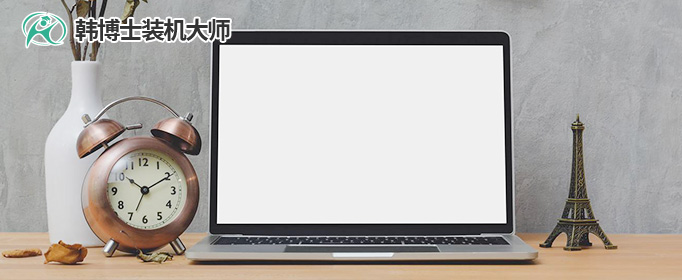
一、重裝系統必備工具
裝機必備軟件:一鍵重裝系統軟件(點擊紅字下載)
二、筆記本重裝win10,有幾個重要的注意事項:
1. 備份重要數據:在進行系統重裝前,備份是最重要的準備工作之一。這一步非常關鍵,因為重裝系統會清除電腦上的所有數據。
2. 關閉病毒防護:病毒防護軟件,會干擾安裝過程,因此在開始重裝系統之前,應關閉所有的安全軟件。
3. 電源穩定:在整個安裝過程中,確保筆記本電腦連接到穩定的電源,以防止因電源問題導致的安裝中斷。
三、筆記本重裝win10系統的詳細步驟
1.雙擊運行桌面上的韓博士裝機大師,打開后,點擊“開始重裝”,開始安裝進程。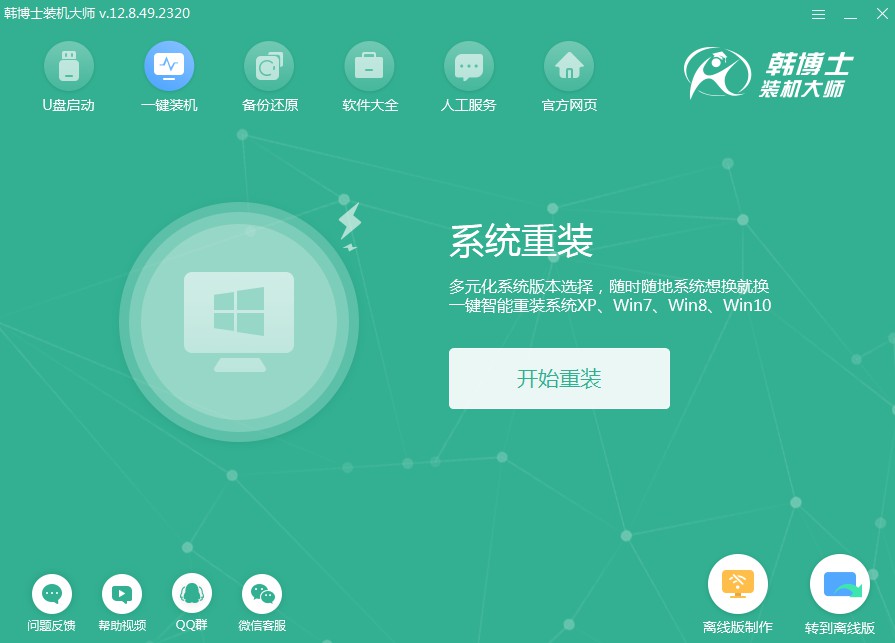
2.系統現在開始“環境監測”,你不必做任何操作,只需等待檢測完畢,之后點擊“下一步”即可。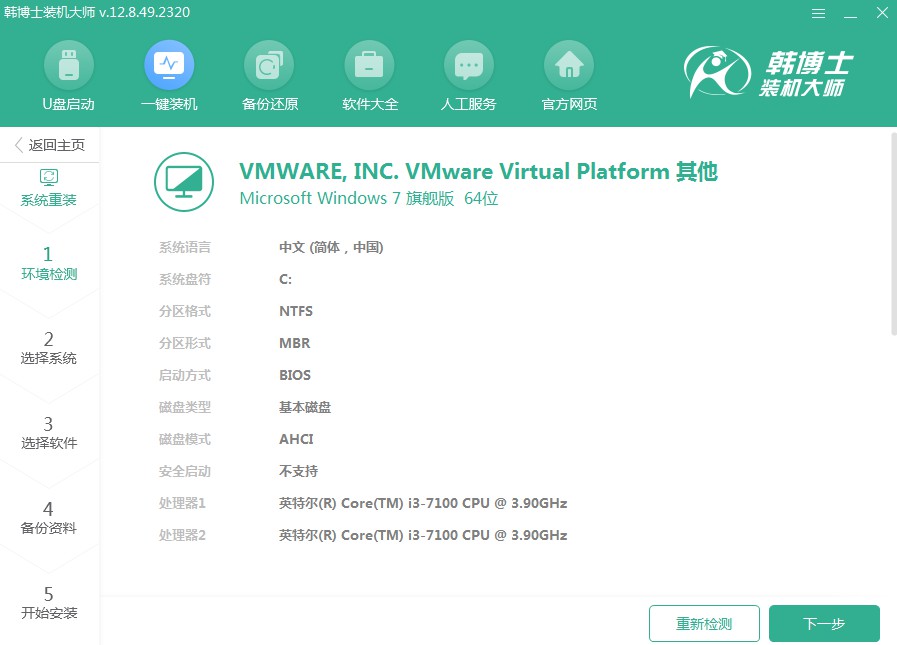
3.在“選擇系統”環節,找到并選擇一個合適的win10系統鏡像文件,然后點擊“下一步”繼續操作。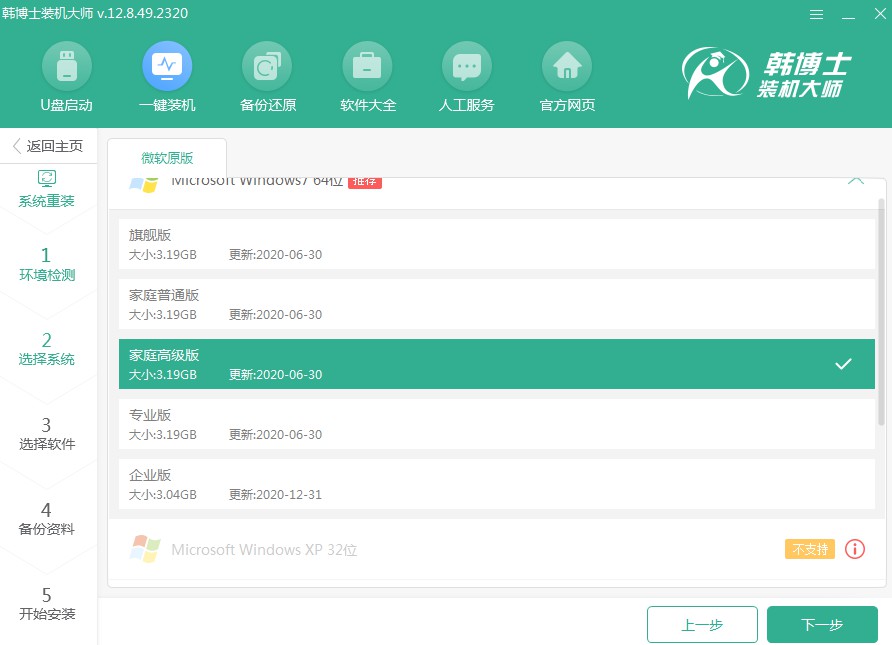
4.正在下載系統文件,這個過程可能需要點時間,耐心等待別著急,下載完了就可以繼續操作了。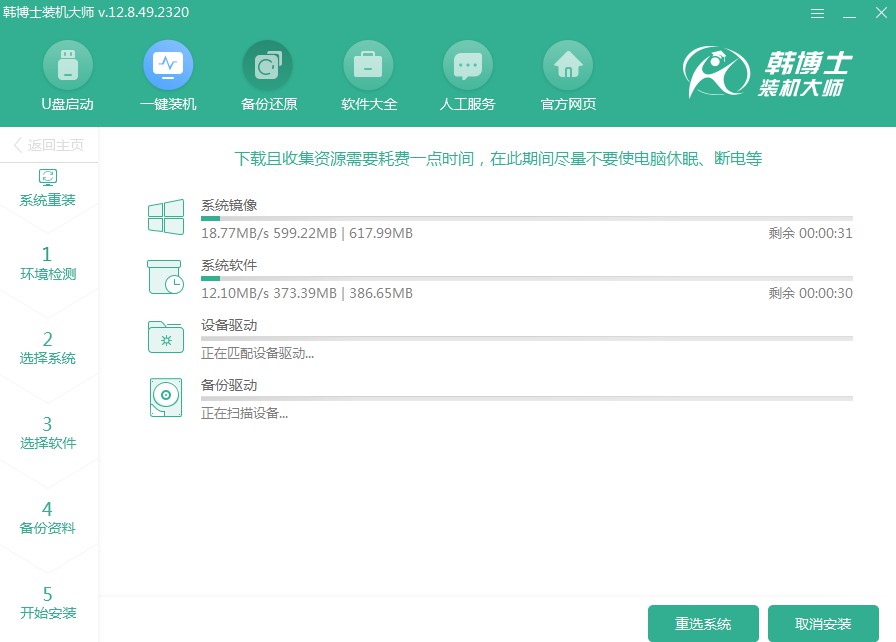
5.系統正在部署安裝環境,這個過程需要點時間,等部署好了之后,再點擊“立即重啟”。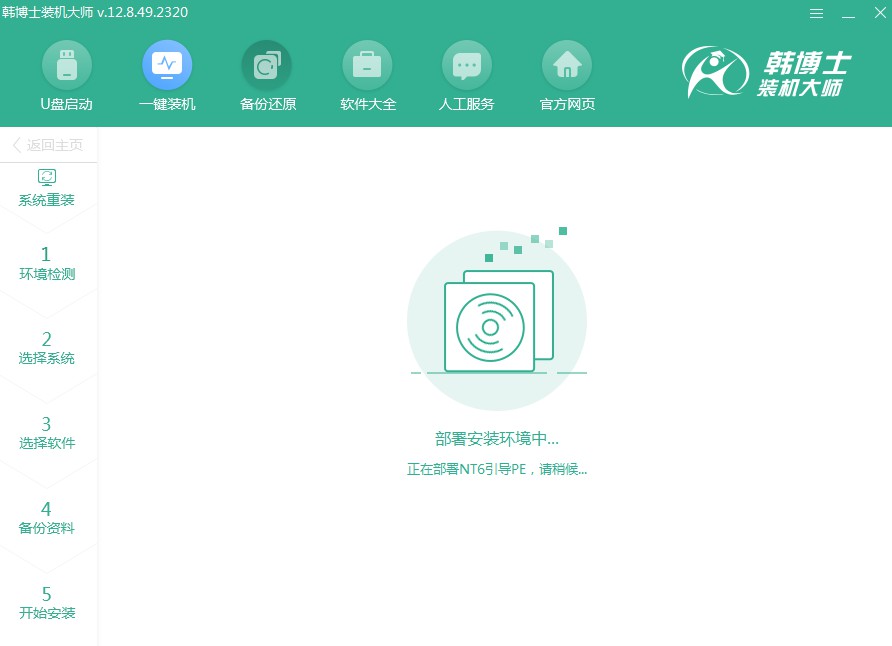
6.用鍵盤方向鍵選擇,按“↑”或“↓”找到第二項,再按下回車鍵進入PE系統。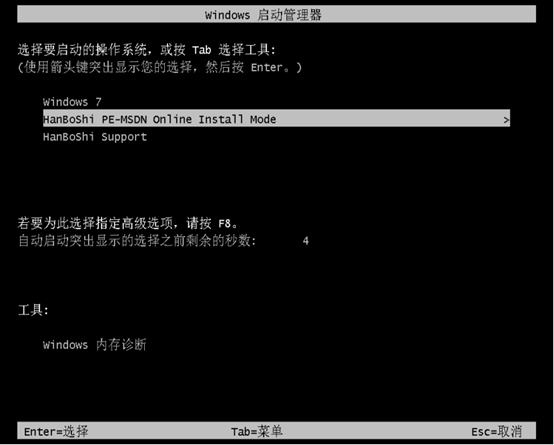
7.在PE界面上,系統將自行開始安裝win10,你只需等待而無需手動操作,等安裝完成后,點擊“立即重啟”按鈕。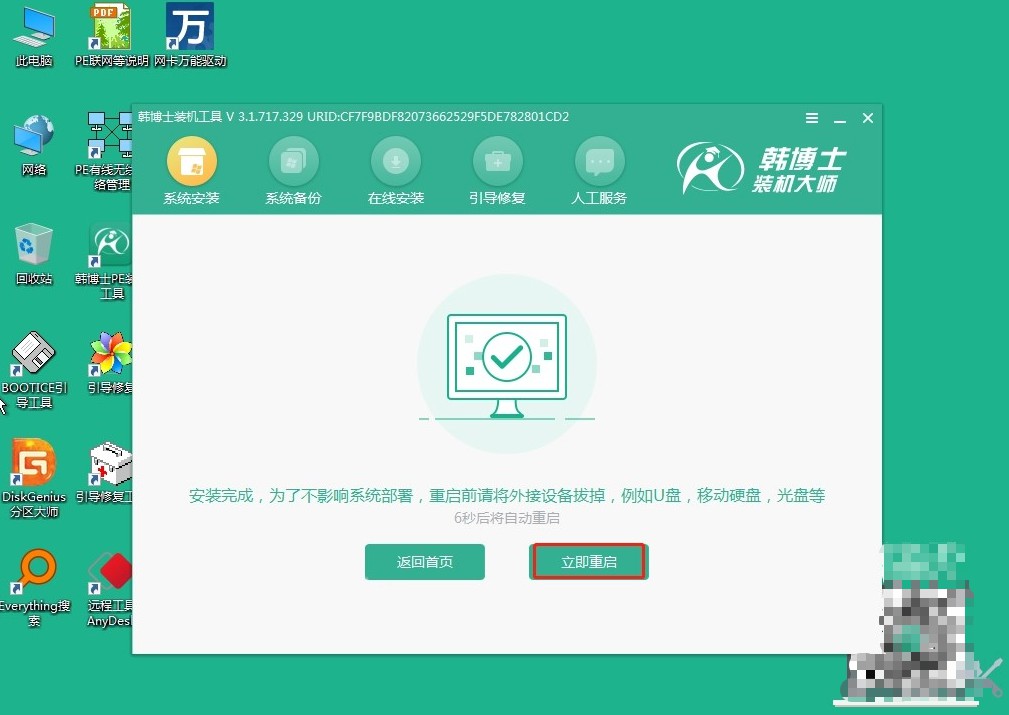
8.重啟電腦之后,一旦看到win10的桌面出現,就表示韓博士安裝系統的過程已經全部完成了。
筆記本電腦如何重裝win10系統?希望以上分享的筆記本電腦重裝win10系統的方法,對大家有所幫助。慢慢來,按照步驟一步一步來,肯定沒問題。記得備份重要數據哦,免得弄丟了就麻煩了。如果有啥問題,別猶豫,可以隨時找韓博士解決!

